విషయ సూచిక
నేను దాదాపు పది సంవత్సరాలుగా Adobe Illustratorలో నేర్చుకుంటున్నాను మరియు సృష్టిస్తున్నాను, ungroup అనేది మీరు Adobe Illustratorలో పని చేస్తున్నప్పుడు చాలా తరచుగా ఉపయోగించే ఒక సూపర్ ఉపయోగకరమైన మరియు సులభమైన ఆదేశం అని నేను చెప్పాలి.
గ్రూపింగ్ చాలా ఉపయోగకరంగా ఉంటుందని మీకు ఇప్పటికే తెలిసి ఉండవచ్చు. మేము ఆకృతులను సృష్టించడానికి లేదా వస్తువులను సులభంగా తరలించడానికి మరియు స్కేల్ చేయడానికి వస్తువులను సమూహపరుస్తాము.
మరోవైపు, మీరు సమూహం చేసిన వస్తువులు ఒకదానికొకటి అందంగా కనిపించడం లేదని లేదా మీరు గుర్తించిన చిత్రంలో కొంత భాగాన్ని సవరించాల్సిన అవసరం ఉందని కొన్నిసార్లు మీరు గ్రహిస్తారు, ఈ సమయంలో అన్గ్రూప్ కమాండ్ ఉపయోగపడుతుంది. ఇది సమూహ వస్తువు యొక్క భాగాన్ని సవరించడానికి, తరలించడానికి లేదా స్కేల్ చేయడానికి మిమ్మల్ని అనుమతిస్తుంది.
ఈ ట్యుటోరియల్లో, మీరు Adobe Illustratorలో ఆబ్జెక్ట్లను ఎలా అన్గ్రూప్ చేయాలో మరియు అన్గ్రూపింగ్కు సంబంధించి తరచుగా అడిగే కొన్ని ప్రశ్నలకు సమాధానాలను ఎలా నేర్చుకోబోతున్నారు.
మనం డైవ్ చేద్దాం!
Adobe Illustratorలో అన్గ్రూప్ చేయడానికి 2 త్వరిత దశలు
మీరు చతురస్రాల్లో ఒకదాని రంగును మార్చాలనుకుంటున్నారు, కానీ అవి ఒకదానితో ఒకటి సమూహంగా ఉంటాయి వస్తువు. కాబట్టి మీరు మూడు చతురస్రాలతో తయారు చేయబడిన ఈ వస్తువును అన్గ్రూప్ చేసి, ఆపై ఒక నిర్దిష్ట రంగును మార్చబోతున్నారు.
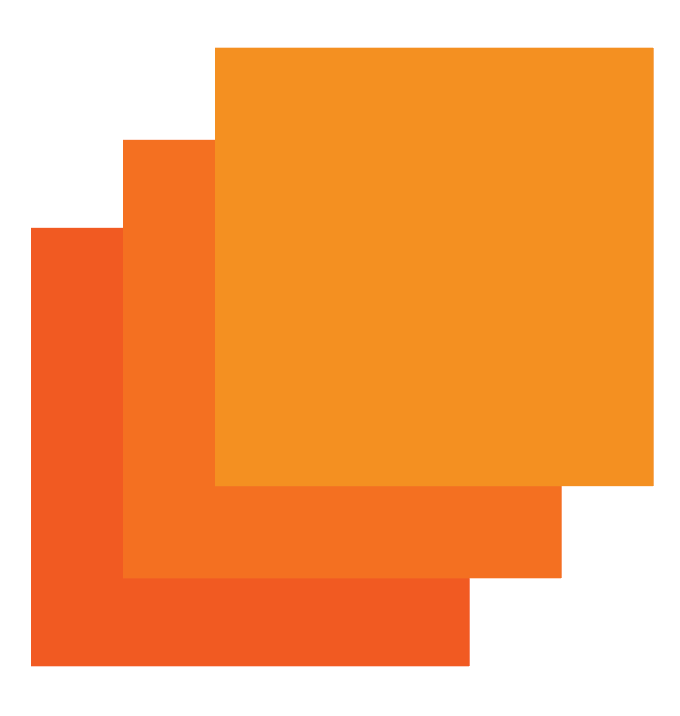
గమనిక: స్క్రీన్షాట్లు Adobe Illustrator CC 2021 Mac వెర్షన్ నుండి తీసుకోబడ్డాయి. Windows లేదా ఇతర సంస్కరణలు విభిన్నంగా కనిపిస్తాయి.
1వ దశ: ఎంపిక సాధనం ( V<)తో మీరు సమూహాన్ని తీసివేయాలనుకుంటున్న ఆబ్జెక్ట్ను ఎంచుకోండి 8>). ఈ వస్తువును రూపొందించడానికి సమూహం చేయబడిన ప్రతి వ్యక్తి ఆకారం యొక్క రూపురేఖలను మీరు చూస్తారు. లోఈ సందర్భంలో, వ్యక్తిగత ఆకారాలు మూడు చతురస్రాలు పేర్చబడి ఉంటాయి.
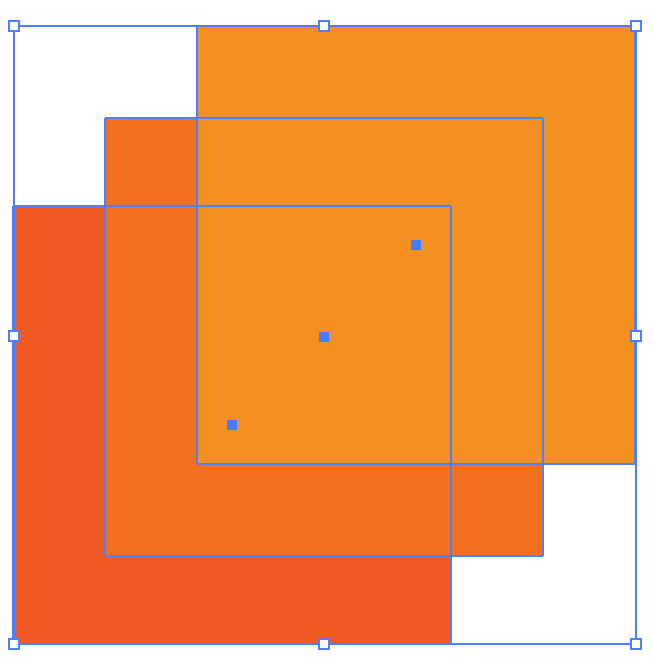
దశ 2: ఆబ్జెక్ట్పై కుడి-క్లిక్ చేసి, అన్గ్రూప్ ఎంచుకోండి.
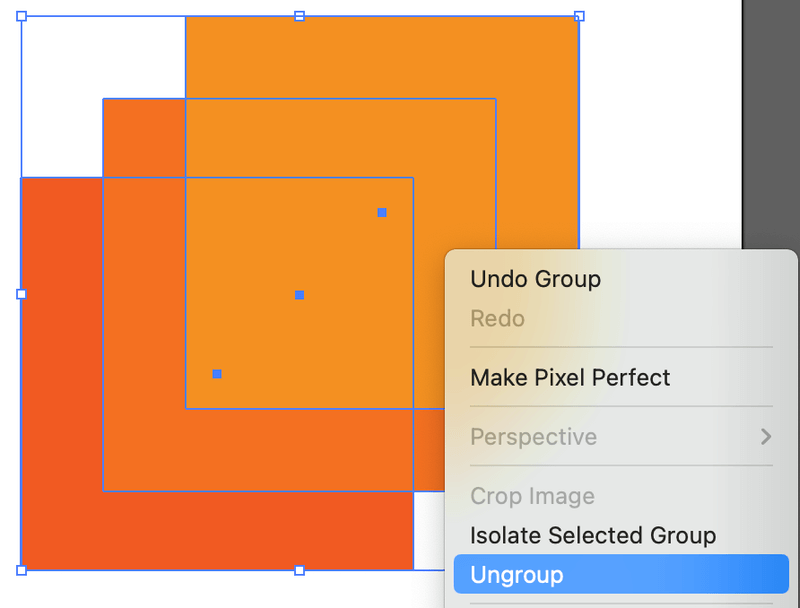
లేదా మీరు ఓవర్హెడ్ మెనుకి వెళ్లి ఆబ్జెక్ట్ > అన్గ్రూప్ ని ఎంచుకోవచ్చు.
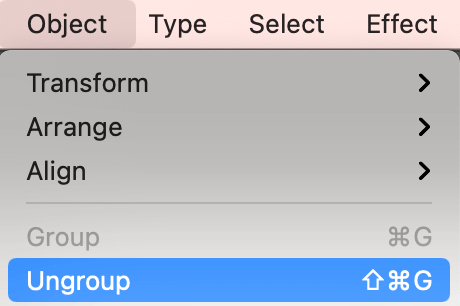
అంతే! ఇప్పుడు మీరు వ్యక్తిగత ఆకృతులను సవరించగలరు.
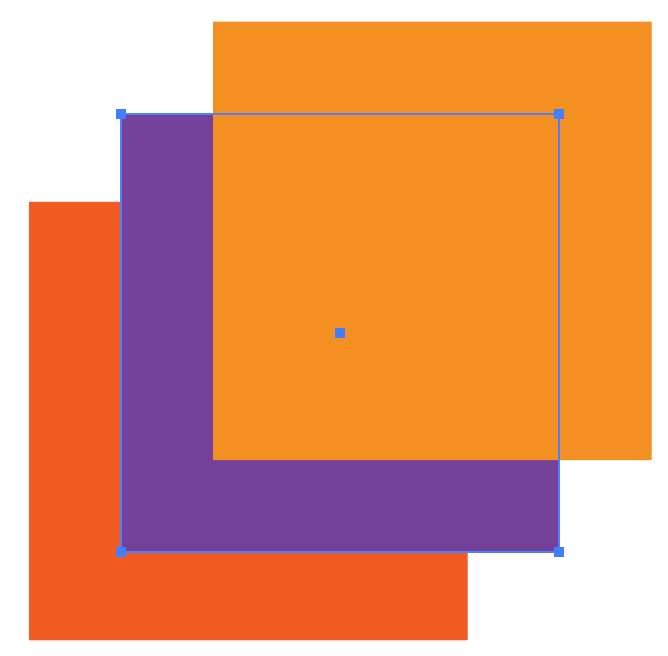
తరచుగా అడిగే ప్రశ్నలు
మీరు మీ డిజైనర్ స్నేహితుల వద్ద ఉన్న ఈ ప్రశ్నలను కూడా తెలుసుకోవాలనుకోవచ్చు.
ఇలస్ట్రేటర్లో అన్గ్రూప్ షార్ట్కట్ ఏమిటి?
ఆబ్జెక్ట్లను అన్గ్రూప్ చేయడానికి షార్ట్కట్ కీ కమాండ్ + Shift + G ( Ctrl + Shift
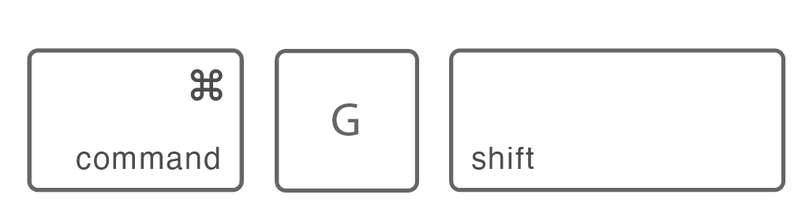
నేను ఎందుకు సమూహాన్ని తీసివేయలేను?
ఇలస్ట్రేటర్లో లేదా మీరు ఇమేజ్ ట్రేస్ ఎఫెక్ట్ని వర్తింపజేసిన తర్వాత మాత్రమే మీరు సమూహం చేసిన వస్తువులను సమూహపరచలేరు. మీరు వెక్టార్ను డౌన్లోడ్ చేసి, దానిని అన్గ్రూప్ చేయడానికి ప్రయత్నిస్తే, అది పని చేయదు.
మీరు ఇలస్ట్రేటర్లో సృష్టించిన దాన్ని అన్గ్రూప్ చేయడానికి ప్రయత్నిస్తూ పని చేయకపోతే, ఆబ్జెక్ట్ ఇంతకు ముందు సమూహం చేయబడి ఉండకపోవచ్చు లేదా మీరు ఎంపిక సాధనాన్ని ఉపయోగించి ఆబ్జెక్ట్ని ఎంచుకోకపోయి ఉండవచ్చు.
ఇలస్ట్రేటర్లో లేయర్లను అన్గ్రూప్ చేయడం ఎలా?
లేయర్ ప్యానెల్కి వెళ్లి, మీరు మునుపు సమూహం చేసిన లేయర్ యొక్క ఫోల్డర్ చిహ్నంపై క్లిక్ చేయండి. డ్రాప్-డౌన్ మెను నుండి, మీరు అన్గ్రూప్ చేయాలనుకుంటున్న ఆబ్జెక్ట్ను ఎంచుకోండి (ఈ సందర్భంలో, నేను చతురస్రాలతో లేయర్ని ఎంచుకున్నాను) మరియు దానిని మరొక లేయర్కి లాగండి (నేను ఆకారం అని పేరు పెట్టాను).
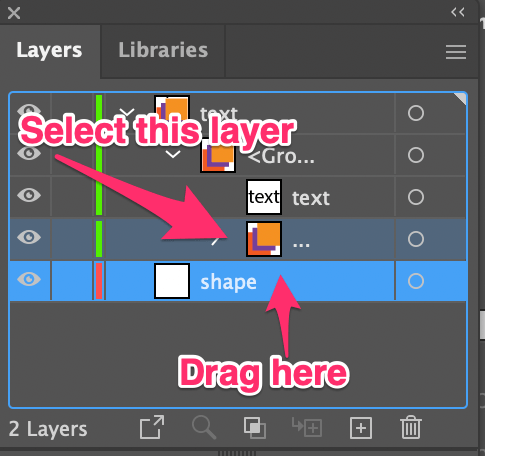
మీపొరలు సమూహాన్ని తీసివేయాలి. మీరు చూడగలిగినట్లుగా, నేను ఆకారాలను ఆకార పొరలోకి లాగడానికి ముందు, అది ఖాళీగా ఉంది మరియు ఇప్పుడు ఆకారాలు టెక్స్ట్ నుండి వేరు చేయబడిన ఆకార పొరపై ఉన్నాయి.
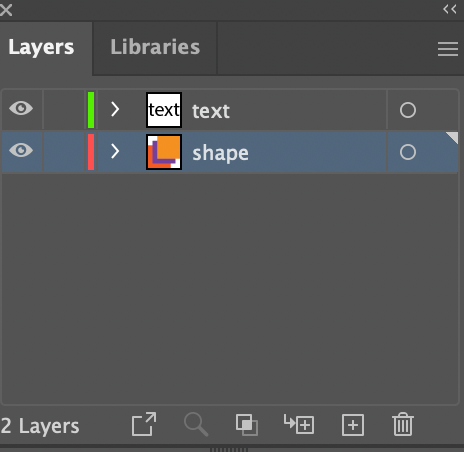
ఇలస్ట్రేటర్లో వచనాన్ని సమూహపరచడం ఎలా?
వచనాన్ని అన్గ్రూప్ చేయడం అనేది ఆబ్జెక్ట్లను అన్గ్రూప్ చేయడంతో సమానం, కానీ మీ వచనాన్ని ముందుగా వివరించాలి. వివరించిన వచనాన్ని ఎంచుకోండి, కుడి-క్లిక్ చేసి, సమూహాన్ని తీసివేయి ఎంచుకోండి లేదా కీబోర్డ్ సత్వరమార్గాన్ని ఉపయోగించండి కమాండ్ + Shift + G ( Ctrl + Windowsలో + G ని మార్చండి).
ర్యాపింగ్ అప్
మీరు మునుపు ఇలస్ట్రేటర్లో సమూహం చేసిన లేదా గుర్తించిన చిత్రాలను మాత్రమే మీరు సమూహాన్ని తీసివేయగలరు. మీరు కీబోర్డ్ సత్వరమార్గాలను ఉపయోగిస్తున్నా, కుడి-క్లిక్ చేసినా లేదా సమూహాన్ని తీసివేయడానికి ఓవర్హెడ్ మెనుని ఉపయోగిస్తున్నా, ముందుగా ఆబ్జెక్ట్ని ఎంచుకోవాలని గుర్తుంచుకోండి.

